イラストなどのイメージをホームページに貼り付けるときイメージの背景に色がついていると、背景部分も貼りついてしまい矩形で切り取って貼り付けていることが見えてしまい、ページ上にイラストを描いたように見える効果が失われてしまう。
こういうときには、背景部分を透明にして貼り付けるとイラストを描いたように見える。
画像編集ソフトのGIMPを使えば背景部分を透明にすることができたので、その方法を忘れないようメモしておく。
次のサンプルイメージを使って背景を透明にする方法を説明する。
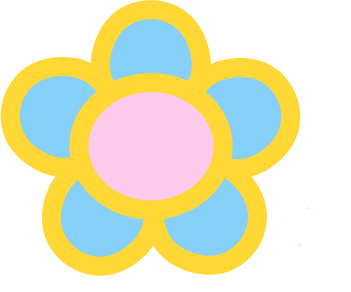
(1)GIMPを起動して上記の画像(jpgで出来ている)を読み込む。
(2)jpgで出来ている場合にはアルファチャンネル(「画像のどこをどのくらい透明にするか」を示す情報)を次の操作で追加する。
「レイヤー」→「透明部分」→「アルファチャンネルを追加」
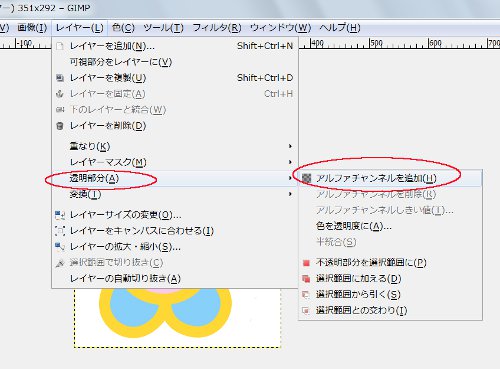
(3)背景部分を透明にするために、次の操作で背景部分を消す。
①ツールボックスの「ファジー選択」をクリックし、イメージの背景部分をクリックする。

②「Delete」キーで選んだ背景を消す。(一度に全背景部分を消すことが出来ない場合には、残っている背景部分を選び「Delete」を繰り返す)
背景部分を消すと次のようになる。
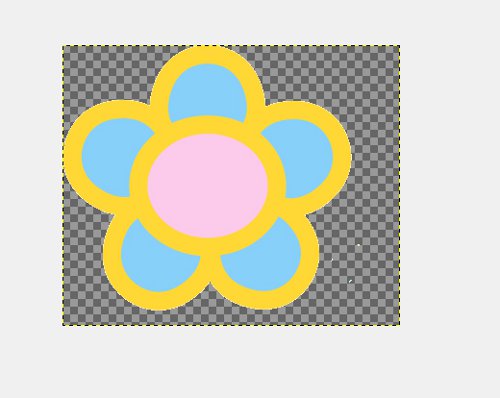
(4)イメージを保存する。
jpgではアルファチャンネルが付かないため、pngやgif形式で保存する。
